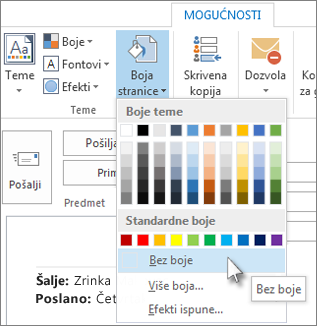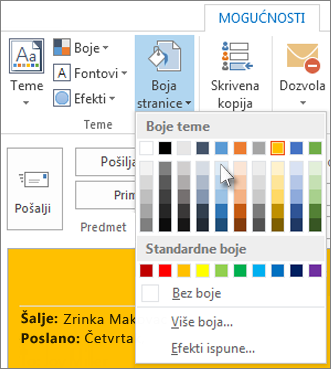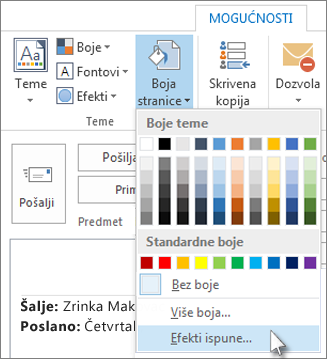Outlook podržava razne mogućnosti prilagođavanja poruke e-pošte, kao što su boje i slike pozadine. No nečiji odabir boje ili slike pozadine možda ne odgovara onome što vi želite koristiti kada odgovarate na poruku ili je prosljeđujete. Te prilagođene elemente možete jednostavno ukloniti ili zamijeniti vlastitima. Iako na odgovore ili proslijeđene poruke nije moguće primijeniti novu tiskanicu ili temu, učinak sličan tiskanici moguće je postići pomoću prilagođenih efekata ispune.
Uklanjanje ili promjena tiskanice ili boje pozadine
-
Otvorite poruku, a zatim na kartici Poruka kliknite Odgovori, Odgovori svima ili Proslijedi. Kliknite u tijelo poruke.
-
Na kartici Mogućnosti u grupi Teme kliknite Boja stranice.
-
Učinite jedno od sljedećeg:
-
Da biste uklonili ili promijenili tiskanicu ili boju pozadine, kliknite Bez boje.
-
Da biste promijenili boju pozadine, kliknite novu boju za pozadinu poruke.
-
Da biste promijenili tiskanicu, kliknite Efekti ispune.
Savjet: Mogućnosti u dijaloškom okviru Efekti ispune obuhvaćaju nijanse boja pozadine, teksture i pozadine popločane slikama.
-